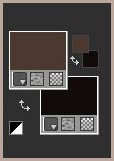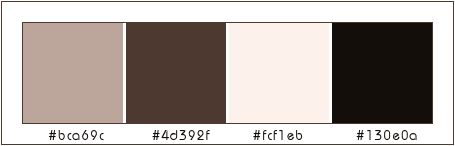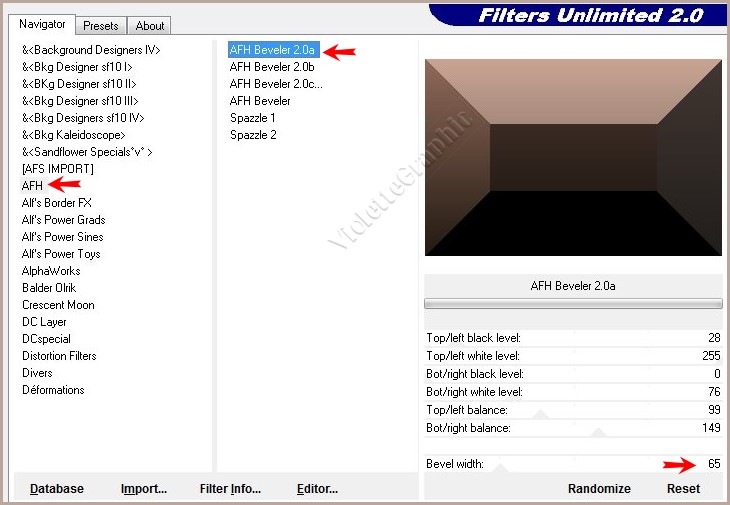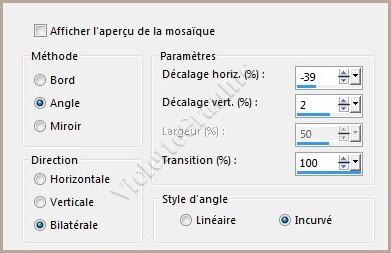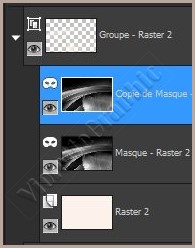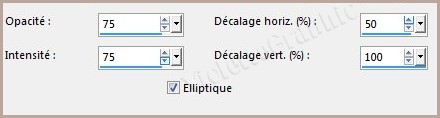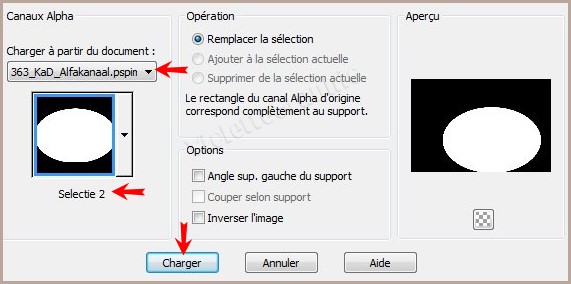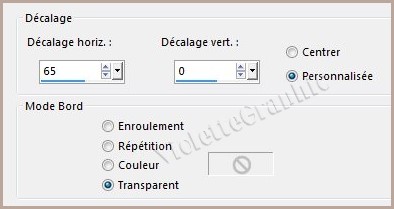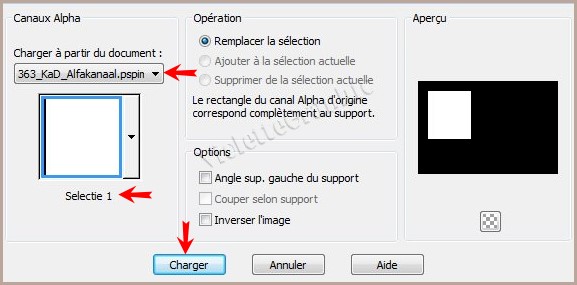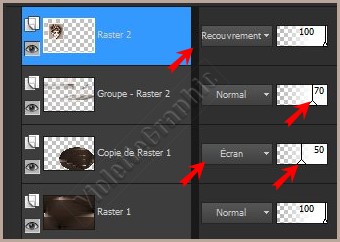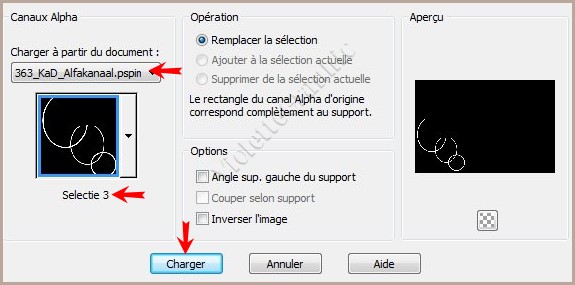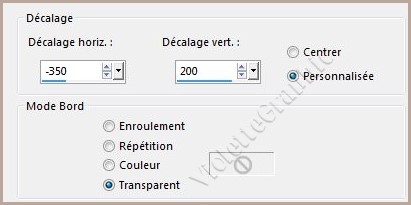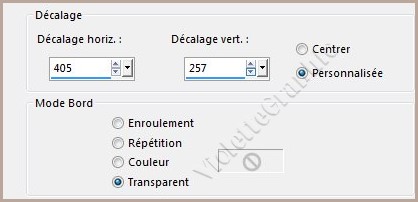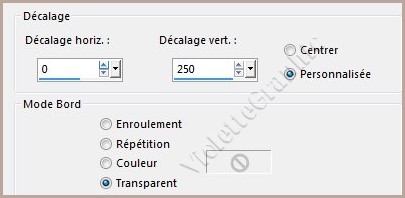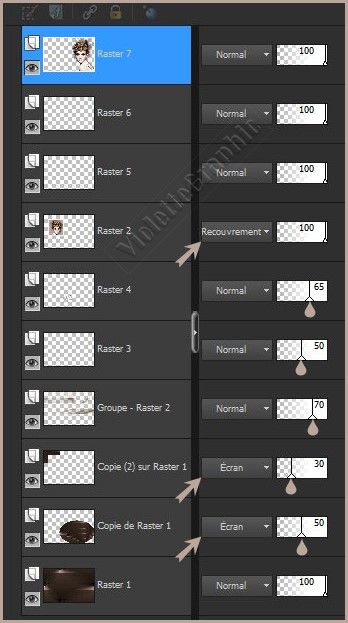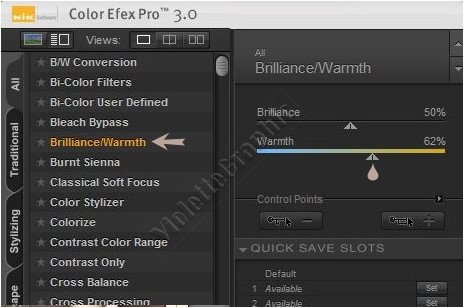|
Les Tutoriels Traduits de Karin avec son aimable autorisation ***
Merci beaucoup à Karin de m'avoir donné l'exclusivité de la traduction française de ses tutoriels*** *** Ces traductions
m'appartiennent Les tutoriels sont la propriété de leurs auteurs
*** Perfects Face vous trouverez l'original de ce tutoriel ICI *** Ce tutoriel a été réalisé dans PSP X7 mais peut être effectué dans les autres versions PSP Ces traductions m'appartiennent Il est strictement interdit de les copier ou de les distribuer sur le Net *** Pour faire ce tutoriel vous aurez besoin : MR_Charming Portrait Creagraph2_C17835523 363_KaD_Deco1 Masque : Narah_mask_0805 : à ouvrir dans PSP et minimisé Pinceau : a_perfect_face @ 100% (Hintergrund °) .PspBrush ( exporter en tant que pinceau personnalisé ) Sélection : 363_KaD_Alfakanaal
*** Filtres : ICI Unlimited 2.0 / AFH / AFH Beveler 2.0a Nik Software / Color Efex Pro 3 *** *** Les tubes sont offerts à usage personnel Vous n'avez pas la permission de placer ces tubes sur un autre site sans la permission du créateur ***
*** ** Ouvrir les tubes , les dupliquer et fermer les originauxVous pouvez utiliser vos autres couleurs ** Placer en premier-plan la couleur #4d392f et en arrière-plan la couleur #130e0a
**Configurer un dégradé linéaire angle: 0°/Répétition: 0/Inverser coché
Palette de couleurs:
*** 1 - Ouvrir le fichier 363_KaD_Alfakanaal.pspimage Fenêtre/Dupliquer **Minimiser l'original **continuer sur la copie
2 - Remplir de dégradé
3 - Effets / Unlimited 2.0 / AFH / AFH Beveler 2.0a réglages suivants :
4 - Effets/Effets d'image/Mosaïque sans jointure réglages suivants :
5 - Effets/Effets de bords/Accentuer Davantage
6 - Calques/Nouveau calque Remplir de couleur : #fcf1eb
7 - Activer le masque Narah_mak_0805.jpg Calques/Nouveau calque de masque/à partir d'une image/Ajout d'un masque à partir d'une image sélectionner le masque Narah_mak_0805.jpg
**cocher luminance d'origine
8 - Dans la Palette des calques **Dupliquer le calque du masque
clic droit sur le calque groupe /Fusionner le groupe
9 - Réglages/Netteté/Netteté
10 - Image/Miroir/Miroir horizontal Image/Retourner/Renverser verticalement Opacité à 70%
11 - Effets/Effets de Textures/Textile réglages suivants :
12 - Activer le calque 1 **Calques/Dupliquer Image/Miroir/Miroir horizontal
13 - Effets / Effets de réflexion / Résonance réglages suivants :
14 - Sélection/Charger/Enregistrer une sélection/charger à partir Canal Alpha Charger la sélection 2
15 - Sélection/Inverser **Appuyer sur la touche "Suppr" Sélection/Ne rien sélectionner
16 - Effets/Effets d'image/Décalage réglages suivants :
Mode de fusion: Ecran Opacité à 50%
17 - Calques/Nouveau calque **Calques/Réorganiser/Placer en haut de la pile
18 - Sélection/Charger/Enregistrer une sélection/charger à partir Canal Alpha Charger la sélection 1
19 - Remplir la sélection de couleur #fcf1eb Sélection /modifier /contracter de 10 pixels
20 - Remplir la sélection de couleur #130e0a Sélection /modifier /contracter de 1 pixel
21 - Remplir la sélection de couleur #bca69c 22 - Activer le tube MR_Charming Portrait.pspimage Supprimer la filigrane Edition/Copier/Edition/Coller comme nouveau calque
24 - Placer le tube sur la sélection
** Sélection/Inverser **Appuyer sur la touche "Suppr" Sélection/Ne rien sélectionner
25 - Réglages/Netteté/Netteté
26 - Effets/Effets 3D/Ombre Portée : 0/17/50/25/couleur #000000
27 - Calques/Fusionner le calque du dessous Effets/Effets 3D/Ombre Portée : 0/0/40/20/couleur #000000 Mode de Fusion: recouvrement
28 - vos calques se présentent ainsi:
29 - Calques/Nouveau calque** Calques/Réorganiser/Déplacer vers le bas
30 - Sélection/Charger/Enregistrer une sélection/charger à partir Canal Alpha Charger la sélection 3
31 - Remplir de couleur : #fcf1eb Sélection/Ne rien sélectionner Opacité à 50%
32 - Réglages/Netteté/Netteté
33 - Activer le fichier a_perfect_face@100%(Hintergrund°).PspBrushExporter en pinceau personnalisé
34 - Calques/Nouveau calqueRechercher votre pinceau configuré ainsi: couleur premier-plan : #fcf1eb
faire un clic
35 - Effets/Effets 3D/Ombre Portée : 1/1/50/1/couleur #000000 Opacité à 65%
36 - Activer le calque Copie de calque 1 **Calques/Dupliquer
37 - Image/Miroir/Miroir horizontal Image/Miroir/Miroir vertical
38 - Effets/Effets d'image/Décalage réglages suivants :
39 - Réglages/Netteté/Netteté Opacité à 30%
40- Sélection/Charger/Enregistrer une sélection/charger à partir Canal Alpha Charger la sélection 1
**Appuyer sur la touche "Suppr" Sélection/Ne rien sélectionner
41 - Activer le tube Creagraph2_C17835523.png Edition/Copier/Edition/Coller comme nouveau calque
42 - Calques/Réorganiser/Placer en haut de la pileImage/Redimensionner à 75%/décocher " Redimensionner tous les calques"
43 - Effets/Effets 3D/Ombre Portée : 1/1/50/1/couleur #000000
44
- Image/Rotation libre de 90° à
gauche
(cocher : Pivoter un seul
calque autour du centre du support )
45 - Effets/Effets d'image/Décalage réglages suivants :
46 - Calques/Dupliquer ** Image/Miroir/Miroir horizontal Calques/Fusionner le calque du dessous
47 - Activer le tube 363_KaD_Deco1.pspimage Edition/Copier/Edition/Coller comme nouveau calque
48 - Effets/Effets d'image/Décalage réglages suivants :
**Appuyer 3 fois sur la flèche du haut de votre clavier
49 - Activer le tube MR_Charming Portrait.pspimage Edition/Copier/Edition/Coller comme nouveau calque
50 - Image/Miroir/Miroir horizontal Placer comme sur l'image finale
51 - Effets/Effets 3D/Ombre Portée : 0/17/50/25/couleur #000000
52 - vos calques se présentent ainsi:
53 - Calques / fusionner tous Image/Ajouter des bordures : 1 pixel couleur # 130e0a Image/Ajouter des bordures : 20 pixel couleur # fcf1eb Image/Ajouter des bordures : 1 pixel couleur # 130e0a Image/Ajouter des bordures : 35 pixels couleur # fcf1eb
54 - Placer votre signature ** Calques / fusionner tous
55 - Image/Ajouter des bordures : 1 pixel couleur #130e0a
56 - Image/Redimensionner à 900 pixels 57 - Effets / Nik Software / Color Efex Pro 3 réglages suivants :
58 - Exporter en JPEG Optimisé ***
Une autre version:
***
*** Mai 2015 *** Ces traductions
m'appartiennent Les tutoriels sont la propriété de leurs auteurs ***
|